Ponovno konfigurirajte napravo, ki povzroča to kodo napake, v upravitelju naprav
- Koda napake 34 v sistemu Windows je povezana z napakami okoli naprav USB in komunikacijskih vrat.
- V glavnem ga sproži napačna konfiguracija sistema, konflikt virov v gonilnikih naprav ali zastareli gonilniki, med drugim.
- Gonilnike naprav lahko znova namestite ali ročno konfigurirate gonilnik, da odpravite težavo.
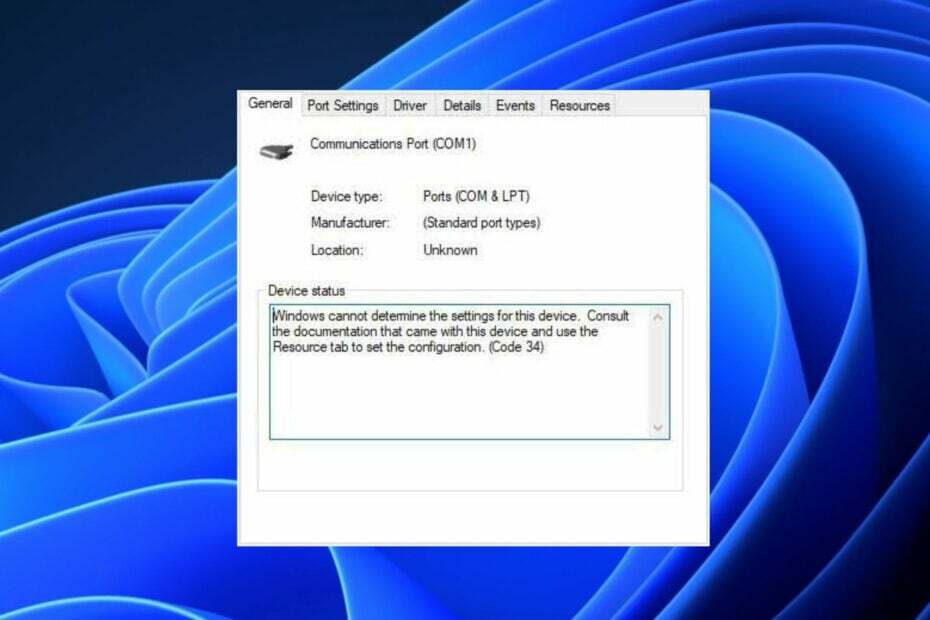
XNAMESTITE TAKO, DA KLIKNETE NA PRENOS DATOTEKE
- Prenesite DriverFix (preverjena datoteka za prenos).
- Kliknite Zaženi skeniranje za iskanje vseh problematičnih gonilnikov.
- Kliknite Posodobite gonilnike da dobite nove različice in se izognete okvaram sistema.
- DriverFix je prenesel 0 bralcev ta mesec.
Koda napake 34 je ena od
najpogostejše napake upravitelja naprav v sistemu Windows to je povezano z napakami okoli naprav USB in komunikacijskih vrat. Napako sistema Windows Code 34 spremlja sporočilo o napaki:Windows ne more določiti nastavitev za to napravo. Oglejte si dokumentacijo, ki je priložena tej napravi, in uporabite zavihek Viri za nastavitev konfiguracije. (Šifra 34).
Poleg tega je to napako mogoče odpraviti z uporabo nekaj ročnih popravkov. V tem članku vas bomo popeljali skozi podrobne korake za odpravo napake.
- Kaj povzroča kodo napake 34 v sistemu Windows?
- Kako lahko popravim kodo napake 34 v sistemu Windows?
- 1. Konfigurirajte napravo
- 2. Znova namestite gonilnike naprav
- 3. Uporabite obnovitev sistema
Kaj povzroča kodo napake 34 v sistemu Windows?
Napaka sistema Windows Code 34 se lahko sproži iz več razlogov. Spodaj je nekaj možnih razlogov za napako Code 34:
- Vaša naprava je napačno konfigurirana – Napako sistema Windows Code 34 sprožijo predvsem nepravilne konfiguracije v sistemskih nastavitvah. Poleg tega raje uporabite zavihek Viri v upravitelju naprav za konfiguracijo nastavitev virov v sistemu Windows, potem ko ste morda že konfigurirali samo napravo.
- V gonilniku naprave je prišlo do spora med viri – Veliko naprav s sistemom Windows uporablja vire za izvajanje predvidenih nalog. Poleg tega lahko Windows samodejno prepozna vir za vsako od teh naprav, vendar v primeru, da tega ne stori, dobite kodo napake 34.
- Zastarel ali nezdružljiv gonilnik – Če je gonilnik za vašo napravo je zastarel oz nezdružljiv z vašo različico sistema Windows, lahko naletite na napako sistema Windows Code 34.
Zgoraj je nekaj možnih razlogov za napako sistema Windows Code 34. Zdaj pa nadaljujmo s tem, kako lahko odpravite težavo.
Kako lahko popravim kodo napake 34 v sistemu Windows?
Preden poskusijo napredno odpravljanje težav ali popravke nastavitev, morajo uporabniki zagotoviti, da bodo opravili naslednje pripravljalne preglede:
- Odklopite vse zunanje naprave, povezane z računalnikom.
- Znova zaženite računalnik in povežite zunanje naprave z računalnikom.
- Zdaj preverite, ali je težava odpravljena.
Ko potrdite zgornja preverjanja in nobeno od njih ne popravi napake sistema Windows Code 34, se lahko prebijate skozi katero koli od spodaj navedenih naprednih rešitev.
1. Konfigurirajte napravo
- Pritisnite Windows + R ključi za odpiranje Teči ukazno pogovorno okno, tip devmgmt.msc v besedilno polje in pritisnite Vnesite odpreti Upravitelj naprav.
- Zdaj razširite Krmilniki univerzalnega serijskega vodila kliknite z desno miškino tipko USB korensko zvezdišče (3.0), in kliknite na Lastnosti.
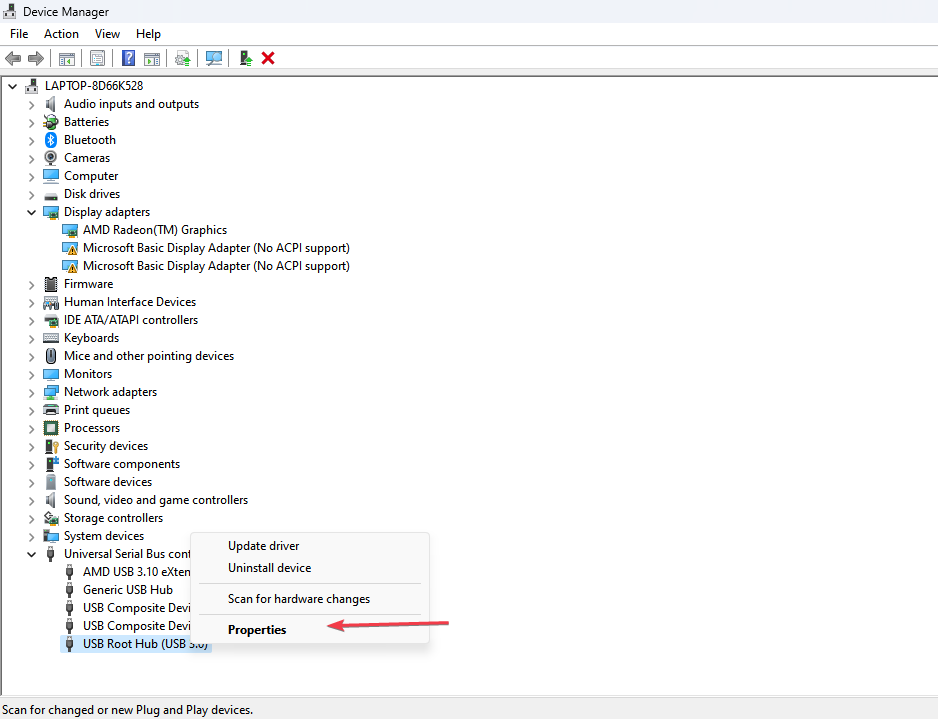
- Nato se pomaknite do Upravljanje napajanja in potrdite polje z Dovolite računalniku, da izklopi to napravo, da prihranite energijo. Kliknite na v redu.
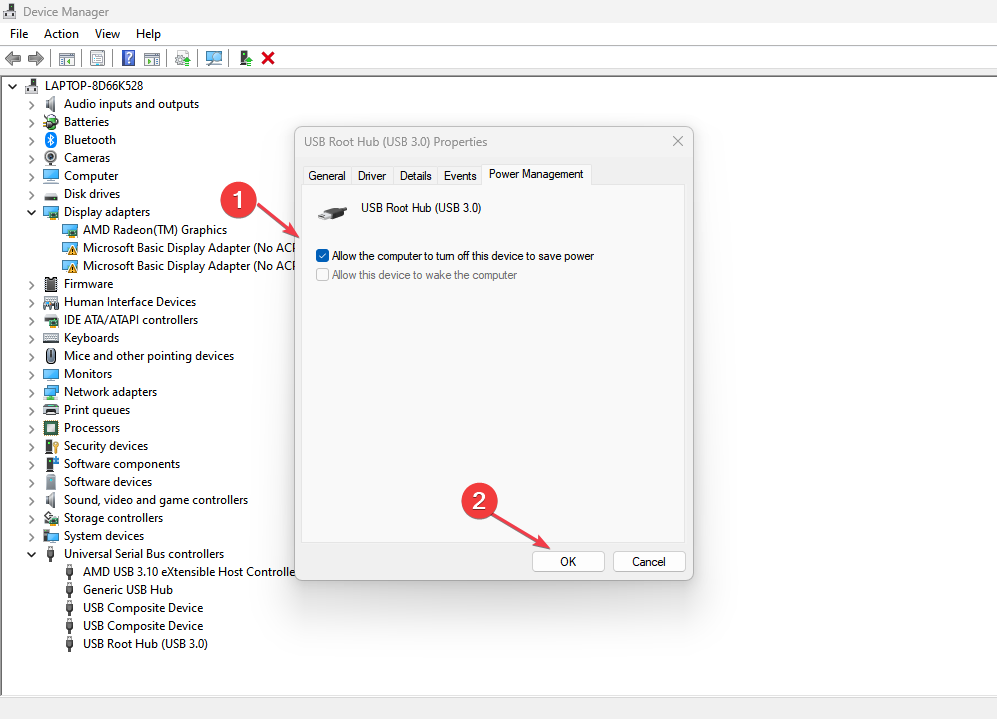
- Zdaj pa poiščite problematično napravo s seznama naprav na Upravitelj naprav stran in jo odprite Lastnosti strani.
- Nato pojdite na Viri in omogočite Samodejne nastavitve možnost.
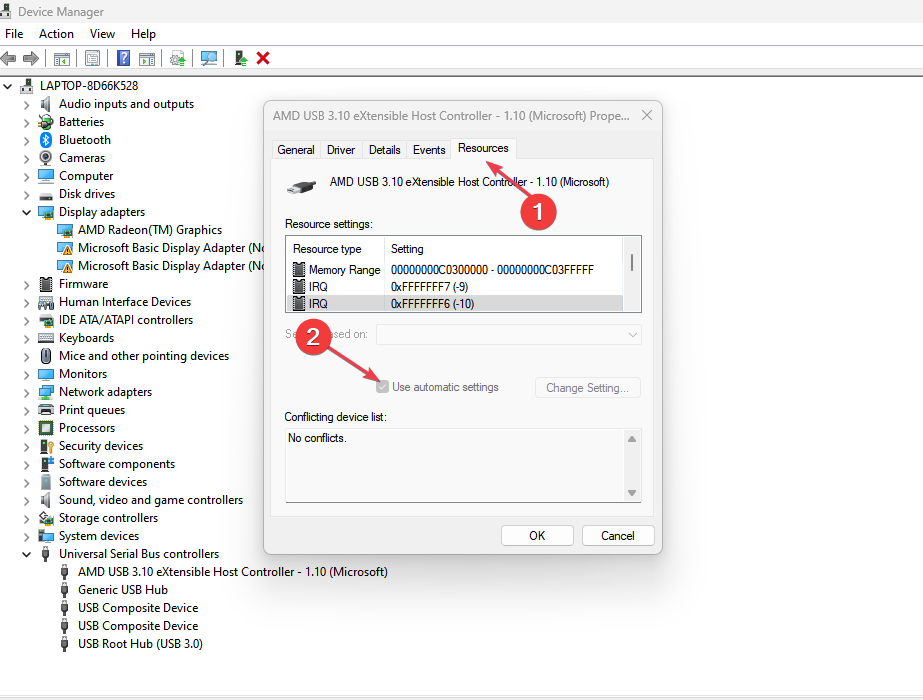
- Iz nastavitve, izberite ustrezno konfiguracijo strojne opreme za napravo.
- Shranite spremembe in preverite, ali je težava odpravljena.
Računalnik samodejno konfigurira večino naprav ob namestitvi. Če pa se s katero koli napravo soočate z napako sistema Windows Code 34, bo morda potrebno nekaj ročnega konfiguriranja.
2. Znova namestite gonilnike naprav
- Pritisnite Windows + R ključi za odpiranje Teči ukazno pogovorno okno, tip devmgmt.mscin pritisnite Vnesite odpreti Upravitelj naprav.
- Poiščite napravo, ki ima Koda 24 napaka, z desno miškino tipko kliknite in izberite Odstrani napravo namesto tega.

- Nato kliknite Odstrani za potrditev postopka.

- Nato odklopite napravo, znova zaženite računalnik in napravo znova priključite.
- Sistem bo zaznal napravo in samodejno namestil gonilnik zanjo.
Ponovna namestitev problematičnih gonilnikov naprav bi se moral znebiti napake sistema Windows Code 34, saj bi bil gonilnik ponastavljen na privzeto. Raziščete lahko tudi ta podroben vodnik za ročno namestite najnovejšo različico gonilnika če zgornja metoda ne deluje.
Po drugi strani pa lahko izberete tudi hitrejšo in učinkovitejšo metodo za namestitev pravih gonilnikov. kako Uporaba namenske aplikacije, zasnovane za odpravljanje kakršnih koli težav z gonilniki.
⇒ Pridobite DriverFix
3. Uporabite obnovitev sistema
- Pritisnite Začetek gumb in tip obnovitvena točka v iskalnem polju, nato kliknite Ustvari obnovitveno točko.
- Nato izberite Zaščita sistema in kliknite Obnovitev sistema gumb.
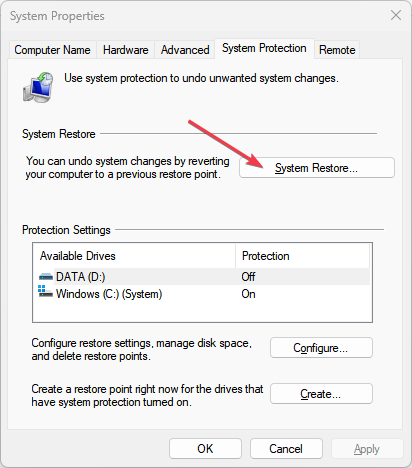
- Nato kliknite Naslednji v novih oknih.
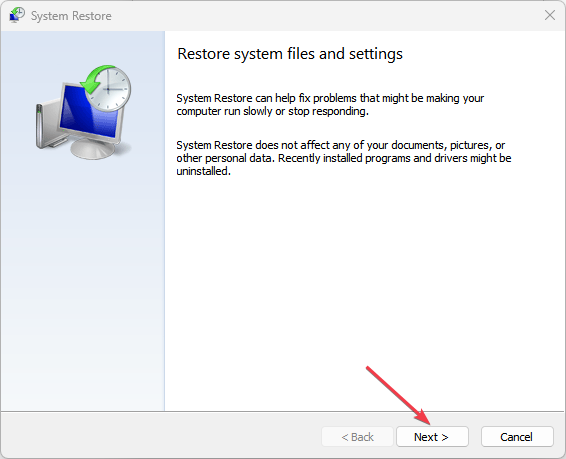
- Izberite obnovitvena točka in kliknite na Naslednji.
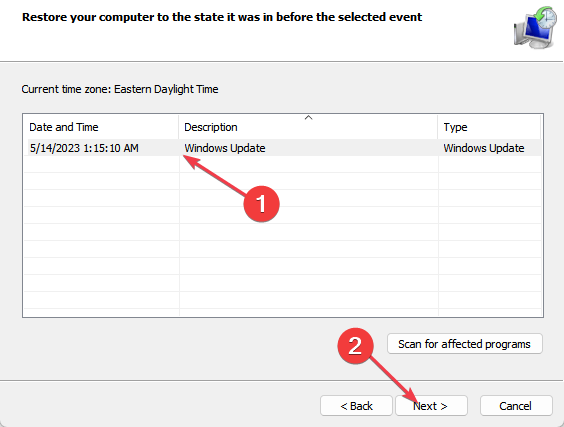
- Počakajte, da se postopek zaključi in kliknite Končaj.
- Popravek: Windows ne more ustaviti vaše generične naprave za glasnost
- V sistemu Windows 10 ni naprav za predvajanje? Kako jih omogočiti
- Windows 10 Stereo Mix manjka? 5 načinov, kako to popraviti
- Kako znižati Ping z Ethernetom [Praktični nasveti in triki]
- Popravek napake: Ta naprava ni prisotna (koda 24)
The Funkcija obnovitve sistema bo pomagal vrniti vašo napravo v čas pred napako.
In to je vse o tem, kako popraviti kodo napake 34 v računalniku z operacijskim sistemom Windows. Prepričajte se, da ste se prebili skozi metode, navedene v tem članku, da odpravite težavo.
Če imate kakršna koli vprašanja ali predloge, ne oklevajte in uporabite spodnji razdelek za komentarje.
Imate še vedno težave? Popravite jih s tem orodjem:
SPONZORIRANO
Nekatere težave, povezane z gonilnikom, je mogoče hitreje rešiti z namenskim orodjem. Če imate še vedno težave z gonilniki, preprosto prenesite DriverFix in ga zaženite z nekaj kliki. Po tem pustite, da prevzame in v hipu odpravi vse vaše napake!


